Có rất nhiều máy ghi âm để bàn đang được cung cấp trên thị trường ngày nay. Tuy nhiên, không phải tất cả chúng đều có thể mang lại cho bạn hiệu suất và kết quả kỳ diệu mà bạn mong đợi. Để giúp bạn tìm thấy trình ghi hoàn hảo cho bất kỳ loại nền tảng nào mà bạn cần nắm bắt, chúng tôi đã tập hợp không phải một mà là tám công cụ đáng kinh ngạc nhất mà bạn có thể thêm vào danh sách của mình để dùng thử. Cùng với thuộc tính đẹp, s là ưu điểm và nhược điểm để bạn có thể đánh giá minh bạch để tham khảo.
| Phần mềm | Nền tảng | Tốt nhất cho |
|---|---|---|
| AVAide Screen Recorder | Windows, Mac | Chụp trò chơi, quay màn hình và ghi âm với chất lượng cao. |
| Flashback Express | Windows, Linux | Trò chơi bắt. |
| Icecream Recorder | Mac, Windows và Android | Quay phim màn hình với chất lượng cao. |
Phần 1. 8 Máy ghi âm trực tuyến và ngoại tuyến tốt nhất cho máy tính để bàn và máy Mac
1. AVAide Screen Recorder
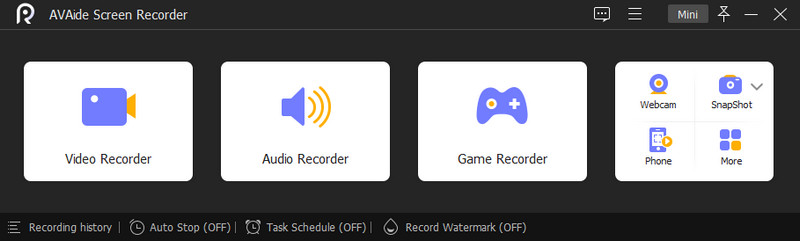
AVAide Screen Recorder không chỉ là máy ghi màn hình máy tính để bàn tốt nhất, mà nó còn hơn thế nữa, vì nó cung cấp dịch vụ tốt nhất trong việc ghi lại âm thanh, điện thoại Iphone, trò chơi, webcam và cửa sổ. Hơn nữa, nó là công cụ hào phóng cung cấp tất cả các tính năng tuyệt đẹp như cải thiện video, âm thanh và micrô, cùng với việc tạo video hình trong ảnh. Không chỉ vậy, bởi vì AVAide Screen Reorder còn cho phép người dùng tự do tùy chỉnh và có thẻ phím nóng của họ cùng với các điều chỉnh mà họ có thể thực hiện với kết quả đầu ra của mình, trong đó họ có thể tự do cắt, thêm phụ đề, bản vẽ và tạo video chuyển động chậm trong số họ.
Ưu điểm
Các cài đặt trước và đầu ra có thể tùy chỉnh.
Nó tương thích với Windows và Mac.
Nó có một giao diện thân thiện với người dùng.
Nó là một phần mềm có đầy đủ các tính năng.
Thủ tục ghi rất suôn sẻ.
Không có hình mờ ngay cả trong bản dùng thử miễn phí.
Máy ghi âm để bàn này cho phép lập lịch các tác vụ.
Không giới hạn thời gian ghi.
Nhược điểm
Nó không phải là một công cụ hoàn toàn miễn phí.
2. Flashback Express

Flashback Express là phần mềm ghi lại các đoạn phim màn hình của bạn đồng thời cho phép bạn lồng tiếng cho bản ghi của mình. Ngoài ra, giống như AVAide, Flashback Express cũng đi kèm với tính năng chụp ảnh màn hình và các công cụ chỉnh sửa video để lại cho bạn đầu ra không có hình mờ. Tuy nhiên, có vẻ như sức mạnh của nó sẽ không được người dùng Mac trải nghiệm, vì nó chỉ hoạt động với HĐH Windows và Linux.
Ưu điểm
Nó có một phiên bản miễn phí.
Không giới hạn thời gian ghi màn hình.
Không có hình mờ trên đầu ra.
Nó cung cấp các công cụ chỉnh sửa.
Nhược điểm
Phần mềm ghi âm trên máy tính để bàn này không hỗ trợ Mac.
Nó không phải là một công cụ hoàn toàn miễn phí.
Các công cụ chỉnh sửa chỉ có trên phiên bản Premium.
3. Trình ghi màn hình Icecream
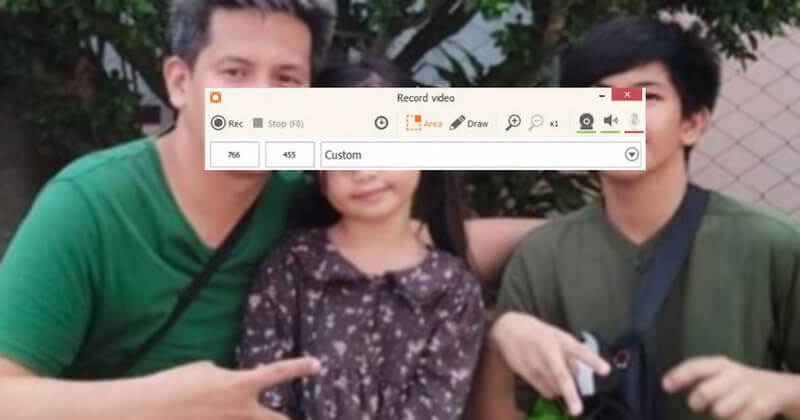
Trình ghi màn hình Icecream này nằm ở vị trí tiếp theo trong danh sách, mang lại hiệu quả tốt nhất trên Android, Mac và Windows. Với phiên bản phần mềm của nó, bạn sẽ có thể ghi lại màn hình của mình về video hướng dẫn, video trực tiếp, cuộc gọi điện video và bộ phim bạn tìm thấy trên web. Hơn nữa, nó đi kèm với một giao diện đơn giản hiển thị với màn hình đầy màu sắc. Bên cạnh đó, nó còn ưu việt ở khả năng quay màn hình HD, đây là một trong những ưu điểm mà chiếc máy ghi hình để bàn này từng có.
Ưu điểm
Chất lượng hấp dẫn là quay phim màn hình.
Đi kèm với một phiên bản miễn phí.
Đi kèm với một webcam, hội thảo trên web, màn hình và máy ghi âm.
Nhược điểm
Phiên bản miễn phí có các tính năng tối thiểu.
Nó hỗ trợ codec hạn chế.
4. ApowerREC
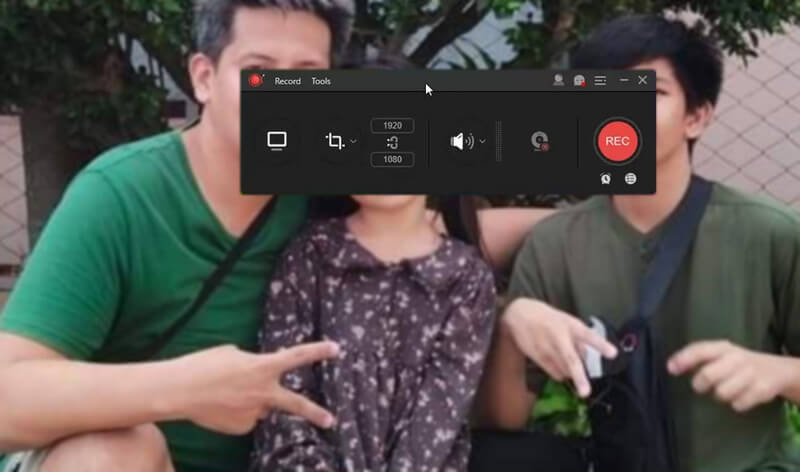
ApowerREC là một trong những công cụ ghi lại podcast, video và cuộc gọi trên màn hình máy tính của bạn một cách xuất sắc. Theo cách tương tự, nó cũng hỗ trợ ghi hình bằng webcam, cho phép bạn tạo hiệu ứng ảnh trong ảnh và các chú thích như văn bản, mũi tên và điểm nổi bật mà bạn có thể thêm vào video.
Ưu điểm
Nó có một giao diện dễ hiểu.
Nó ghi trực tiếp tệp đã ghi trực tuyến.
Có khả năng ghi lại tự động.
Nhược điểm
Yêu cầu CPU của nó cao hơn những cái khác.
5. Ezvid
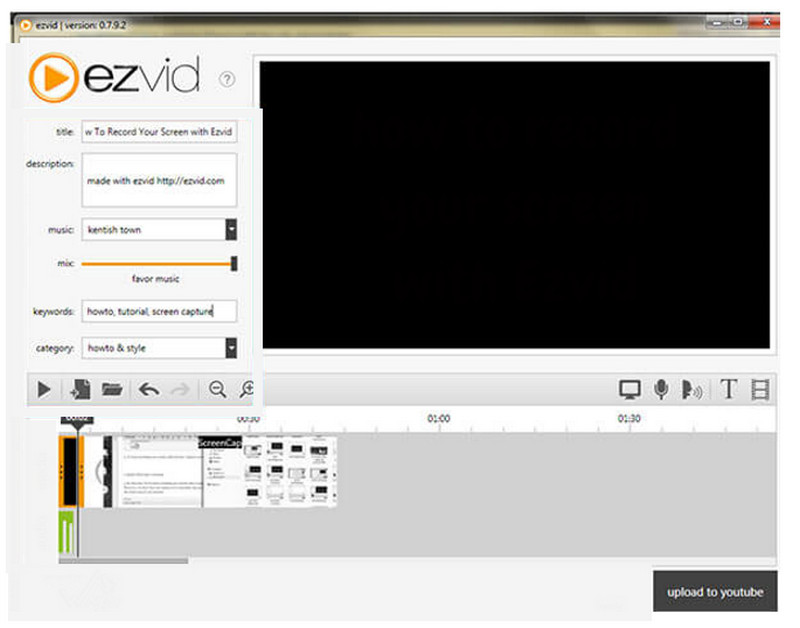
Ezvid là một trong những công cụ tốt nhất để ghi lại màn hình Windows 10. Ngoài ra, nó còn là một trong những trình chỉnh sửa video nổi tiếng trên mạng. Nó có một widget luôn hiển thị trên màn hình trong khi ghi, làm cho nó trông hiệu quả hơn. Mặt khác, nó cũng là lý do tại sao những người dùng khác cảm thấy khó chịu. Tuy nhiên, nó vẫn là một trong những lựa chọn tốt nhất cho bất kỳ ai có nhiệm vụ quay phim màn hình.
Ưu điểm
Đi kèm với nhiều lựa chọn thiết lập.
Được truyền với các công cụ chỉnh sửa video.
Có thể truy cập.
Nhược điểm
Nó là đôi khi charing.
Quá trình xuất khẩu cần có thời gian.
6. Screenapp.io
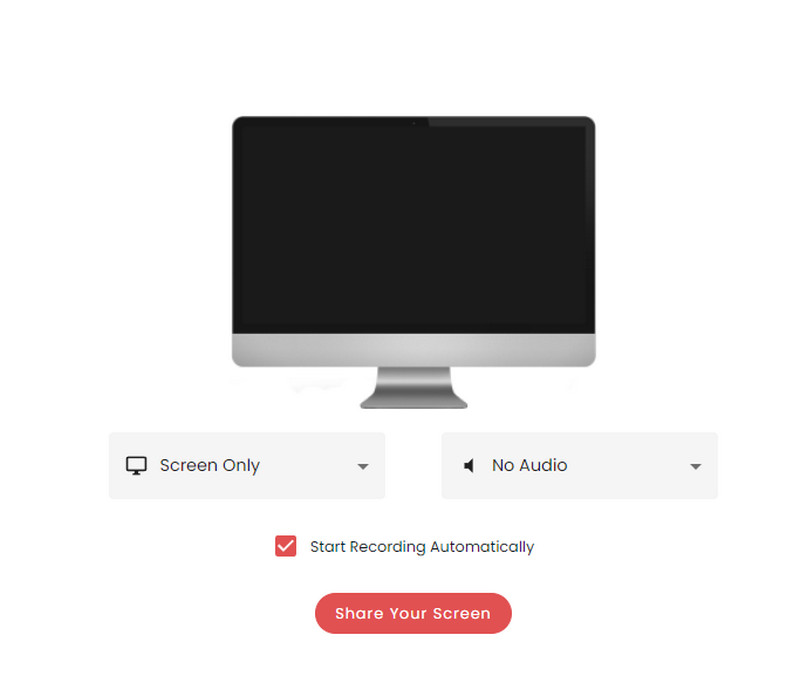
Một công cụ trực tuyến khác sẽ ngay lập tức ghi lại màn hình máy tính của bạn là Screenapp.io này. Đây là công cụ được trang bị giải pháp lưu trữ, cùng với khả năng ghi âm nhanh chóng để ghi lại màn hình với các lựa chọn âm thanh, webcam và micrô. Ngoài ra, máy ghi âm để bàn này sẽ cho phép bạn chọn trong số các nội dung trên màn hình, bao gồm cả các cửa sổ đang mở. Mặc dù vậy, người dùng có thể có đặc quyền ghi không giới hạn, cắt video đã ghi và tạo thư mục, tất cả đều miễn phí.
Ưu điểm
Sử dụng nó ngay cả khi không đăng ký.
Có thể truy cập.
Nó rất dễ dàng để sử dụng.
Nhược điểm
Nó có các tính năng chỉnh sửa tối thiểu.
Nó không có bộ nhớ đám mây.
7. Máy dệt
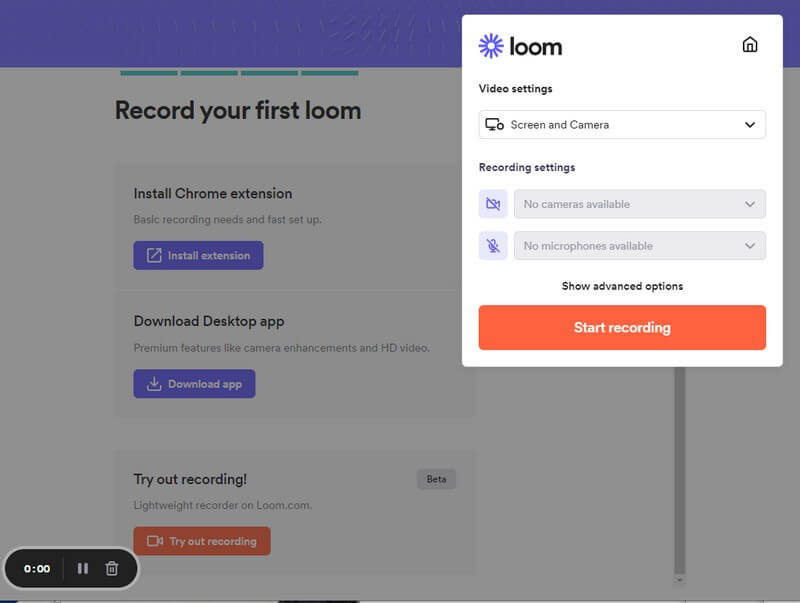
Nếu bạn đang tìm kiếm một công cụ trực tuyến phong phú với nhiều tính năng, thì Loom chính là thứ bạn cần. Công cụ dựa trên web này cung cấp mọi thứ khi nói đến quay màn hình. Nó có thể chia sẻ liên kết của tệp đã ghi của bạn với bạn bè của bạn một cách dễ dàng. Còn gì nữa? Trình ghi màn hình máy tính để bàn này cũng cho phép bạn chỉnh sửa các bản ghi âm của mình cho đến khi bạn đạt được đầu ra chất lượng như chuyên nghiệp.
Ưu điểm
Nó thông báo lượt xem.
Nó có một thủ tục nhanh chóng trong ghi âm.
Khả năng chia sẻ bản ghi video.
Nhược điểm
Phiên bản miễn phí giới hạn ghi âm trong 5 phút.
Nó đôi khi chậm ngay cả với một mạng lưới mạnh mẽ.
8. Trình phát QuickTime
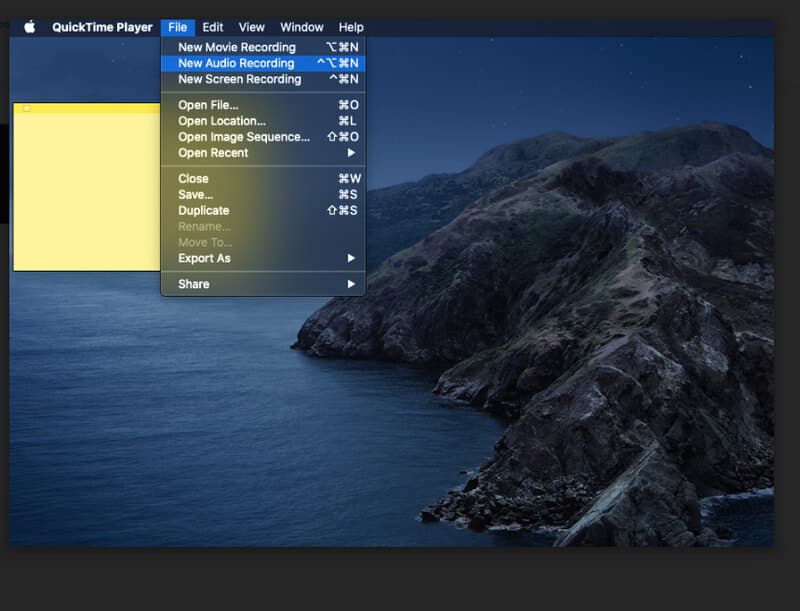
Cuối cùng nhưng không kém phần quan trọng là QuickTime Player. QuickTime Player là trình phát đa phương tiện mặc định cho Mac. Bên cạnh đó, phần mềm này có thể chuyển đổi các tệp video thành các định dạng video và trình ghi khác, chẳng hạn như màn hình, âm thanh và phim. Người dùng phải đăng ký phiên bản Pro để có các tính năng chỉnh sửa và tận hưởng các tính năng bổ sung ở đó. Tuy nhiên, chúng tôi vẫn không thể công nhận đầy đủ là một máy ghi âm trên máy tính để bàn trên Windows vì các máy ghi âm của nó chỉ hoạt động tốt trên phiên bản Mac.
Ưu điểm
Phần mềm cài sẵn cho Mac.
Linh hoạt.
Dễ điều hướng.
Nó miễn phí.
Nhược điểm
Nó chỉ tạo ra các video MOV.
Chỉ dành cho Mac.


![]() AVAide Screen Recorder
AVAide Screen Recorder
Ghi lại màn hình, âm thanh, webcam, trò chơi, cuộc họp trực tuyến, cũng như màn hình iPhone / Android trên máy tính của bạn.
Phần 2. Phần thưởng: Cách ghi lại màn hình máy tính để bàn một cách hiệu quả
Phần thưởng này sẽ cho phép bạn xem cách phần mềm máy tính để bàn có thể ghi lại màn hình một cách hiệu quả. Dưới đây là những hướng dẫn đơn giản để có một trải nghiệm sang trọng một cách thiết thực nhất!
- Có các bản ghi âm linh hoạt nhất ở mức tốt nhất.
- Tạo ra kết quả video giống như Hollywood ngay lập tức.
- Có micrô khử tiếng ồn để thu âm giọng nói.
- Sản xuất các bản ghi video và âm thanh của bạn ở nhiều định dạng khác nhau.
Bước 1Tải xuống trình ghi màn hình máy tính để bàn tốt nhất này trên thiết bị máy tính của bạn. Sau đó, mở nó để bắt đầu tác vụ.
Bước 2Chọn một máy ghi âm phù hợp nhất với sứ mệnh của bạn. Để xem các công cụ ghi âm khác, hãy nhấp vào Hơn.
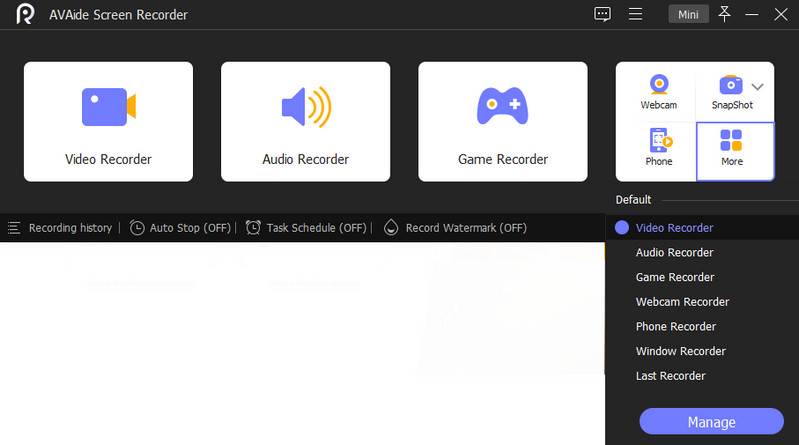
Bước 3Nếu bạn muốn ghi lại màn hình máy tính của mình, hãy nhấp vào Trình ghi video. Sau đó, điều hướng để tùy chỉnh Trưng bày, Hệ thống âm thanh, và Mic trên trang thiết lập của nó. Sau đó, nhấn GHI để bắt đầu ghi.
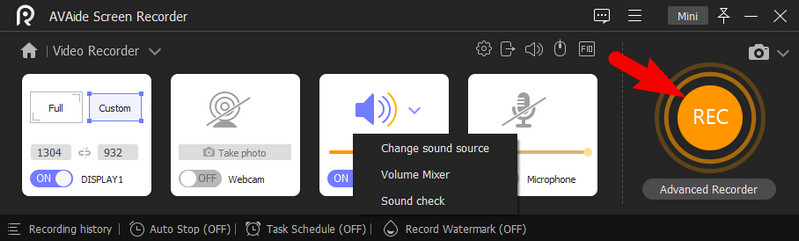
Sau khi ghi xong, hãy nhấp vào Ngừng lại từ thanh nổi. Sau đó, nhấp vào Xuất khẩu để lưu trữ tệp đã ghi trên máy tính của bạn.
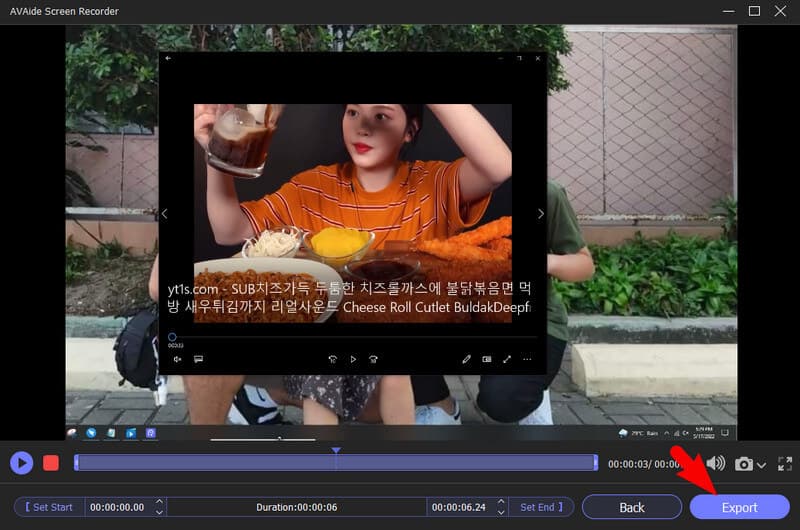
Phần 3. Các câu hỏi thường hỏi về Máy ghi âm để bàn
Máy ghi âm để bàn tốt nhất để ghi các bài hát trong phim là gì?
AVAide Screen Recorder là trình ghi lại màn hình và âm thanh tốt nhất mà bạn có thể sử dụng để ghi lại bài hát từ bộ phim yêu thích của mình. Với tính năng lựa chọn âm thanh hệ thống, bạn sẽ có chất lượng âm thanh tốt nhất có thể.
Tại sao tôi cần một trình ghi màn hình trên máy tính để bàn của mình?
Một máy ghi màn hình sẽ giúp bạn nắm bắt các trò chơi trực tuyến, podcast, các cuộc thảo luận trên lớp trực tuyến, v.v.
VLC có phải là giải pháp dễ dàng để ghi lại màn hình máy tính của tôi không?
Mặc dù VLC có thể ghi lại màn hình thành công. Chúng tôi sẽ không đảm bảo cho bạn việc thuận buồm xuôi gió trong khi làm thủ tục. Đó là bởi vì VLC, như mọi người đều biết, có một quá trình đầy thử thách cho người mới bắt đầu.
Để kết luận, tám máy ghi âm để bàn thực sự có một khả năng kỳ diệu. Mặc dù QuickTime được trao quyền nhiều hơn trên Mac, người dùng vẫn coi đây là một trong những ứng dụng tốt nhất. Tuy nhiên, nếu bạn chỉ tìm kiếm phần mềm tối ưu để hoạt động tốt nhất trên Windows và Mac, hãy lấy AVAide Screen Recorder!
Ghi lại khoảnh khắc đẹp nhất với AVAide Screen Recorder. Screencast, tùy chỉnh và chia sẻ trong vài giây.
Đánh giá máy ghi âm và video
- Đánh giá máy ghi màn hình AirShou
- Trình ghi màn hình nguồn mở tốt nhất
- Đánh giá trình ghi màn hình hành động
- Trình ghi màn hình miễn phí tốt nhất
- Trình ghi màn hình tốt nhất cho Chrome
- Trình ghi GIF tốt nhất
- Máy quay Webcam tốt nhất
- Trình ghi màn hình tốt nhất cho Windows
- Máy quay màn hình tốt nhất cho Android
- Đánh giá về Chrome Audio Capture
- Phần mềm ghi âm thanh tốt nhất
- Máy ghi âm tốt nhất cho Android
- Top 8 màn hình trực tuyến khủng khiếp nhất của năm
- 7 trình ghi màn hình miễn phí xuất sắc không có hình mờ
- Danh sách 8 máy ghi âm để bàn đáng kinh ngạc của năm
- 12 Lựa chọn phổ biến của Trình ghi màn hình dành cho Mac [Trực tuyến và Ngoại tuyến]
- 8 máy ghi trò chơi tốt nhất để sử dụng trên Windows và Mac
- 10 máy ghi MP3 ưu việt nhất trên Windows và Mac
- 5 ứng dụng ghi âm cuộc gọi tốt nhất cho Android đáng sử dụng
- 6 ứng dụng ghi âm tốt nhất cho iPhone và Android






 An toàn tải
An toàn tải


